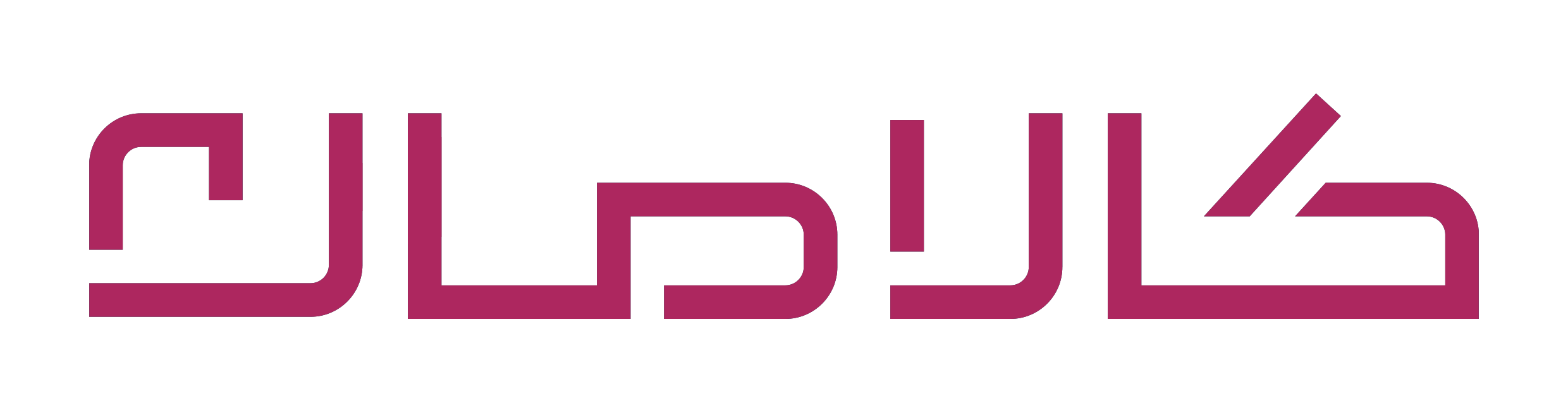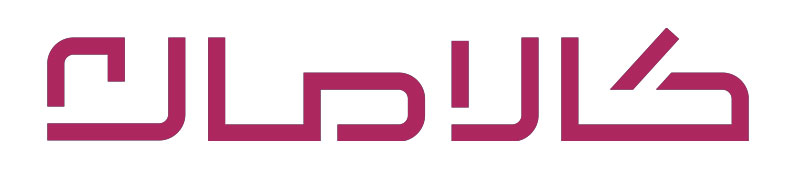چطور با پرینتر قدیمیتان دوباره مثل روز اول چاپ کنید؟

رازهای احیای پرینتر قدیمی، بدون نیاز به خرید جدید!
در دنیای امروز که تکنولوژی با سرعت برق و باد پیش میره، وسوسه تعویض وسایل دیجیتال همیشه با ماست. اما واقعیت اینه که خیلی از دستگاهها، مخصوصاً پرینترها، هنوز کلی کارایی دارن؛ فقط باید بلد باشیم چطور باهاشون رفتار کنیم.
پس اگر پرینترت کند شده، چاپا بیکیفیت شدن، یا هی پیغام خطا میده، نگران نباش! توی این مقاله یاد میگیری چطور با چند ترفند ساده، پرینتر قدیمیت رو مثل روز اول سرحال و آماده نگه داری.
🧼 ۱. تمیزکاری کامل: اولین قدم نجات پرینتر
پرینتر مثل هر دستگاه دیگهای نیاز به نظافت داره. گردوغبار، جوهر خشکشده و ذرات کاغذ میتونن دشمن شماره یک کیفیت چاپ باشن.

✅ راهکارها:
-
با یه دستمال نرم و خشک، سطح بیرونی رو تمیز کن.
-
از اسپری هوای فشرده یا مکنده مخصوص وسایل الکترونیکی برای تمیز کردن داخل دستگاه استفاده کن.
-
سینی ورود و خروج کاغذ، هد پرینت، و غلتکها رو بررسی کن.
-
اگه جوهرافشان داری، گزینه “Head Cleaning” رو از نرمافزار دستگاه بزن. خیلی وقتها همین کار ساده معجزه میکنه!
🔍 مثال واقعی: یکی از کاربران قدیمی HP DeskJet فقط با تمیز کردن هد چاپ، کیفیت چاپش به طور کامل برگشت!
💧 ۲. وضعیت کارتریج و تونر رو بررسی کن
قدیمی بودن پرینتر دلیل نمیشه جوهر یا تونرش هم سالم باشه. خیلی وقتها کیفیت پایین چاپ یا چاپ کمرنگ، به خاطر کارتریجیه که یا خشک شده، یا داره تموم میشه.
📌 توصیهها:
-
برای جوهرافشان: اگه چند وقته استفاده نکردی، احتمال خشکشدن هد هست.
-
کارتریجهایی که چند بار شارژ شدن معمولاً کیفیت اولیه رو ندارن. شارژ از جای معتبر انجام بده.
-
اگه تونر استفاده میکنی، درام رو بررسی کن. خطوط تکراری روی چاپ معمولاً نشونهی درام خرابه.
🎯 ترفند: بعضی پرینترها قابلیت «Align Cartridge» دارن. این گزینه باعث تنظیم دقیق نازلهای جوهر میشه و کیفیت چاپ رو بالا میبره.
🔌 ۳. درایور و نرمافزار پرینتر رو بهروز کن
خیلی از کاربران نمیدونن که پرینترها هم مثل گوشیها و لپتاپها، نیاز به بهروزرسانی دارن! یه درایور ناقص یا قدیمی میتونه باعث کندی، گیر کردن، یا حتی عدم شناسایی دستگاه بشه.
چطور انجام بدیم؟
-
مدل دقیق پرینتر رو از پشت دستگاه بخون.
-
به سایت رسمی سازنده (HP, Canon, Epson…) برو.
-
آخرین نسخه درایور رو دانلود و نصب کن.
-
اگه از ویندوز استفاده میکنی، از قسمت Device Manager هم میتونی درایور رو بهروزرسانی کنی.
⚙️ ۴. تنظیمات چاپ رو دستکم نگیر!
کیفیت چاپ، تا حد زیادی به تنظیماتی بستگی داره که شاید بهشون دقت نکرده باشی.
تنظیماتی که باید چک کنی:
-
کیفیت چاپ (Print Quality): اگه روی «Draft» باشه، چاپ سریع ولی بیکیفیت میشه. بذار روی «Best» یا «High».
-
نوع کاغذ: اگه کاغذت گلاسه یا ضخیمه ولی تنظیمات روی “Plain Paper” مونده، خروجی خوبی نمیگیری.
-
رزولوشن چاپ (DPI): هرچی بیشتر باشه، جزئیات بیشتره؛ البته مصرف جوهر هم بیشتره.
💡 نکته: تنظیمات خاصی مثل «Greyscale» (چاپ سیاهسفید) یا «Duplex» (چاپ دوطرفه) هم میتونن روی سرعت و کیفیت تأثیر بذارن.
🔄 ۵. قطعات مصرفی قابل تعویض رو بررسی کن

هر دستگاهی عمر مصرفی داره. پرینتر هم همینطوره. بعضی قطعات مثل درام، غلتک یا تسمهی کاغذ بعد از چند هزار صفحه باید تعویض بشن.
📋 مواردی که باید بررسی بشن:
-
گیر کردن مداوم کاغذ؟ احتمالاً مشکل از غلتکهاست.
-
خطهای تکراری یا سایه؟ نشونهی درام خرابه.
-
صدای غیرطبیعی؟ ممکنه تسمهها نیاز به تعویض داشته باشن.
حتی پرینترهای قدیمی هم اغلب قطعات یدکی دارن. یه تعمیر ساده میتونه چند سال دیگه به عمر دستگاهت اضافه کنه!
🌐 ۶. از امکانات جدید نرمافزاری استفاده کن
شاید پرینتر قدیمیت وایفای نداشته باشه، اما خیلی از اونها از طریق کابل OTG به گوشی یا اتصال به شبکه از طریق کامپیوتر قابل استفادهان.
✨ پیشنهاد:
-
استفاده از اپلیکیشنهای رسمی مثل HP Smart، Canon Print یا Google Cloud Print
-
اشتراکگذاری پرینتر در شبکه خانگی از طریق تنظیمات ویندوز
✅ جمعبندی: هر پرینتری قابل احیاست، اگر بلد باشی!
خیلی از مردم با اولین مشکل فنی سراغ خرید پرینتر جدید میرن، در حالی که ۷۰٪ مشکلات رایج پرینترها با کمی توجه، تمیزکاری و تغییر تنظیمات قابل حل هستن.
اگه نکاتی که گفتیم رو رعایت کنی، پرینتر قدیمیت میتونه مثل روز اول با کیفیت و سرعت بالا برات کار کنه — بدون اینکه هزینهی خرید دستگاه جدید رو متحمل بشی.
🗣️ نظر تو چیه؟
تجربهای از تعمیر یا نجات پرینترت داشتی؟ حتماً توی نظرات با ما به اشتراک بذار. شاید راهحل تو، مشکل یکی دیگه رو حل کنه!